Slik avinstallerer du Windows 10 Universal Apps med CCleaner
Piriform lanserte en ny oppdatering til sin populære (gratis for hjemmebrukere) CCleaner desktop applikasjon denne uken. Den mest bemerkelsesverdige nye funksjonen i denne oppdateringen er muligheten til å avinstallere Windows 10 universelle apper. Her er en titt på hvordan du gjør det.
CCleaner har støttet evnen til å avinstallere desktop applikasjoner for en stund allerede. Men denne oppdateringen lar deg fjerne universelle apper. Hvis du ikke har oppgradert til Windows 10 ennå, ingen bekymringer, fungerer det også med Windows 8.1-apper.
Avinstaller Windows 10 Apps med CCleaner
Du trenger ikke CCleaner for å avinstallere Windows 10 universelle apper. Faktisk, for mer om hvordan du avinstallerer og administrerer universelle apper i Windows 10, les vår artikkel: Installer, avinstaller, oppdater og administrer Windows 10 Apps.
Men hvis du vil fjerne noen av Windows 10-appene du aldri bruker, kan du nå gjøre det innen CCleaner versjon 5.11 nå. Hvis du allerede har installert CCleaner, må du bare oppdatere den ved å velge Søk etter oppdateringer nederst til høyre.
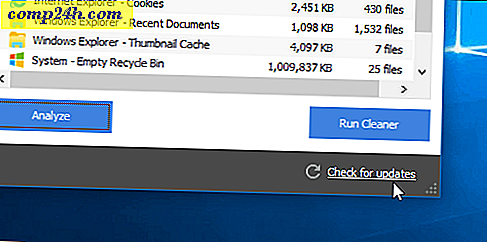
Hvis du vil fjerne Windows 10-apper, går du til Verktøy> Avinstaller . Der får du se de universelle appene som er blandet inn med dine stasjonære applikasjoner. Deretter kan du høyreklikke appen du vil ha, og velg Avinstaller fra hurtigmenyen. Du kan også klikke på Avinstaller-knappen i den høyre kolonnen.

For å gjøre det enklere å finne en bestemt app kan du sortere etter navn, utgiver, installasjonsdato, og det er enda en søkeboks.
Er du en fan av CCleaner, og er du fornøyd med denne nye funksjonen? Legg igjen en kommentar nedenfor og gi oss beskjed.
Last ned CCleaner 5.11





